Win7 64位系统上网提示DNS配置错误该怎么办
发布时间:2019-11-06 14:55:54 浏览数: 小编:wenxiang
最近有使用Win7 64位系统的用户,在本站反映说,在Win7 64位系统上网时,跳出dns配置错误的提示,导致我们联网成功,这要怎么解决呢?DNS是跟Win7 64位系统上配置网络IP有关,而出现这个问题,很多用户都不知道怎么解决的,接下来,小编就带大家去了解一下,Win7 64位系统提示dns配置错误是怎么来解决的。
win7dns配置错误的解决方法:
1、首先打开“开始”菜单,选择“控制面板”。
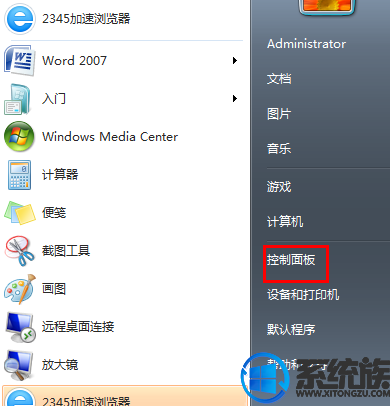
2、点击“网络和internet”,进入“网络和共享中心”。

3、选择“更改适配器设置”,右键点击“本地连接”打开“属性”。
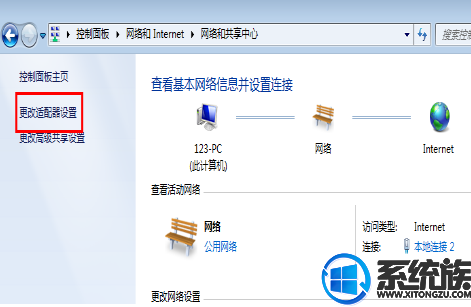
4、双击“internet协议版本4(TCP/IPv4)”,就可以看到默认设置。
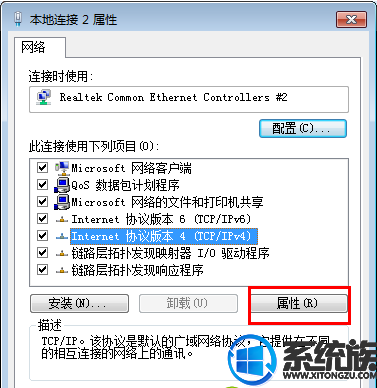
5、一般默认是自动获取,如果在自动状态下提示dns错误的话就需要手动设置正确的dns地址。选择“使用下面的dns服务器地址”,然后填入你的DNS地址就可以了。
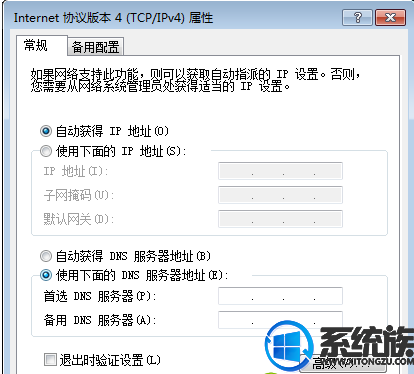
以上就是关注win7 64位系统提示dns配置错误的解决方法了,下次再遇到此类问题的话,可以按照上面的方法解决即可,希望本文能帮助大家顺利在Win7 64位系统上联网,了解更多相关Win7教程,请继续关注系统族官网。


















